Ak chcete v aplikácii After Effects realisticky zobraziť vizuálne efekty, často sa používajú kreatívne techniky, ktoré divákovi ponúkajú intenzívne zážitky. V tomto tutoriáli vám ukážem, ako môžete simulovať efektívne brzdové svetlo a stopy brzdenia pre scénu autonehody. Tieto dva prvky sú kľúčové pre zvýšenie dramatickosti a autenticity nehody.
Čo sme sa naučili
- Brzdové svetlo je možné vytvoriť pomocou farebných plôch a masek.
- Možnosti masky pomáhajú optimalizovať viditeľnosť svetla.
- Stopy brzdenia sú sledované a vizualizované pomocou animovaných masek.
Krok za krokom sprievodca
Pridanie brzdového svetla
Začnite prípravou svojej scény. Už ste zvládli prvé kroky; teraz pridáme brzdové svetlo pre auto. Najprv vytvorte novú farebnú plochu v hlbokom červenom odtieni. To je správny východiskový bod pre brzdové svetlo.
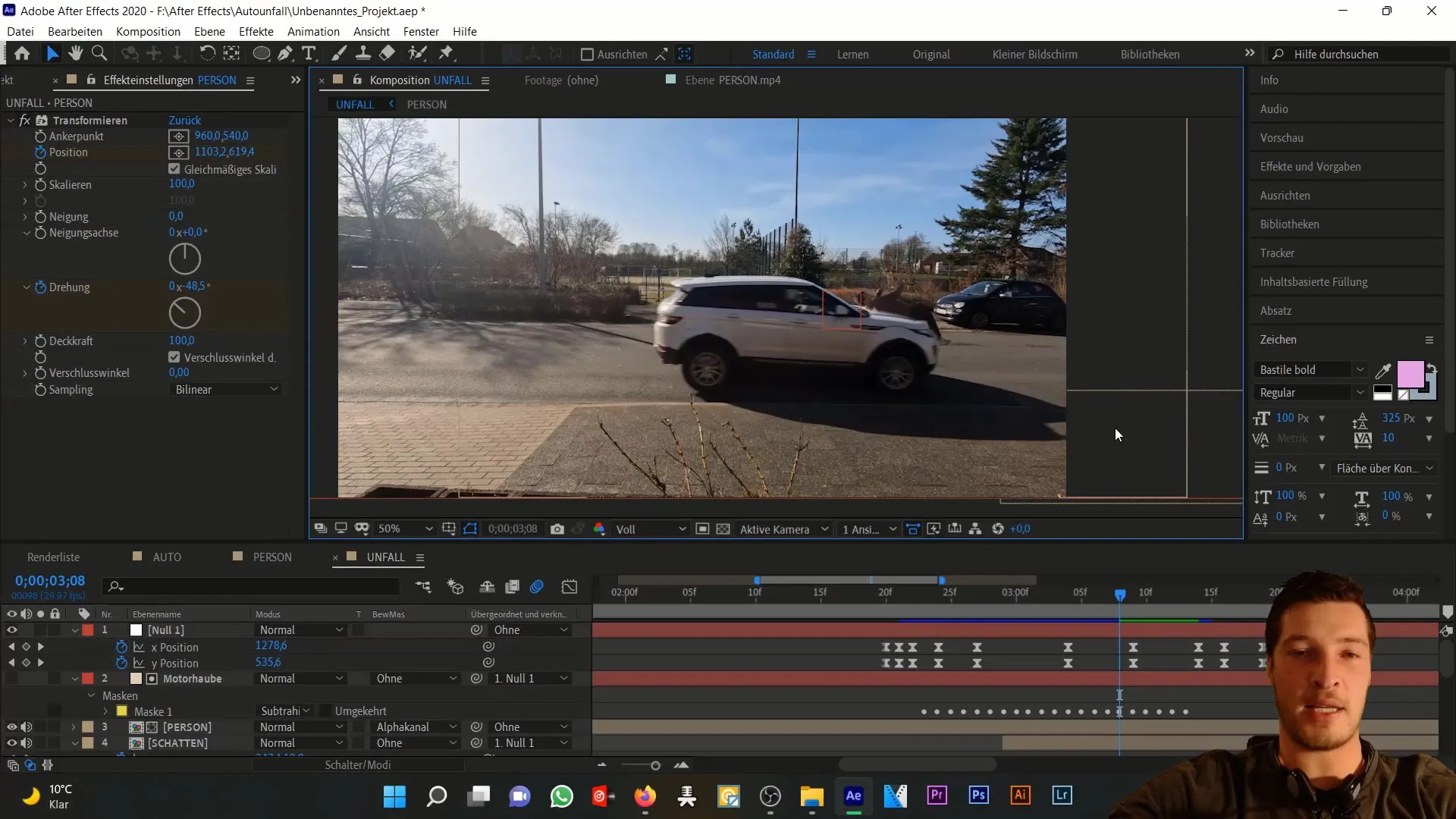
Premenime farebnú plochu, aby sme ju neskôr ľahšie našli. Dobrým názvom by mohlo byť jednoducho "brzdové svetlo". Pri tom pamätajte, že môžete veľkosť farebnej plochy prispôsobiť svojmu autu; nemusí mať nutne veľkosť zloženia.
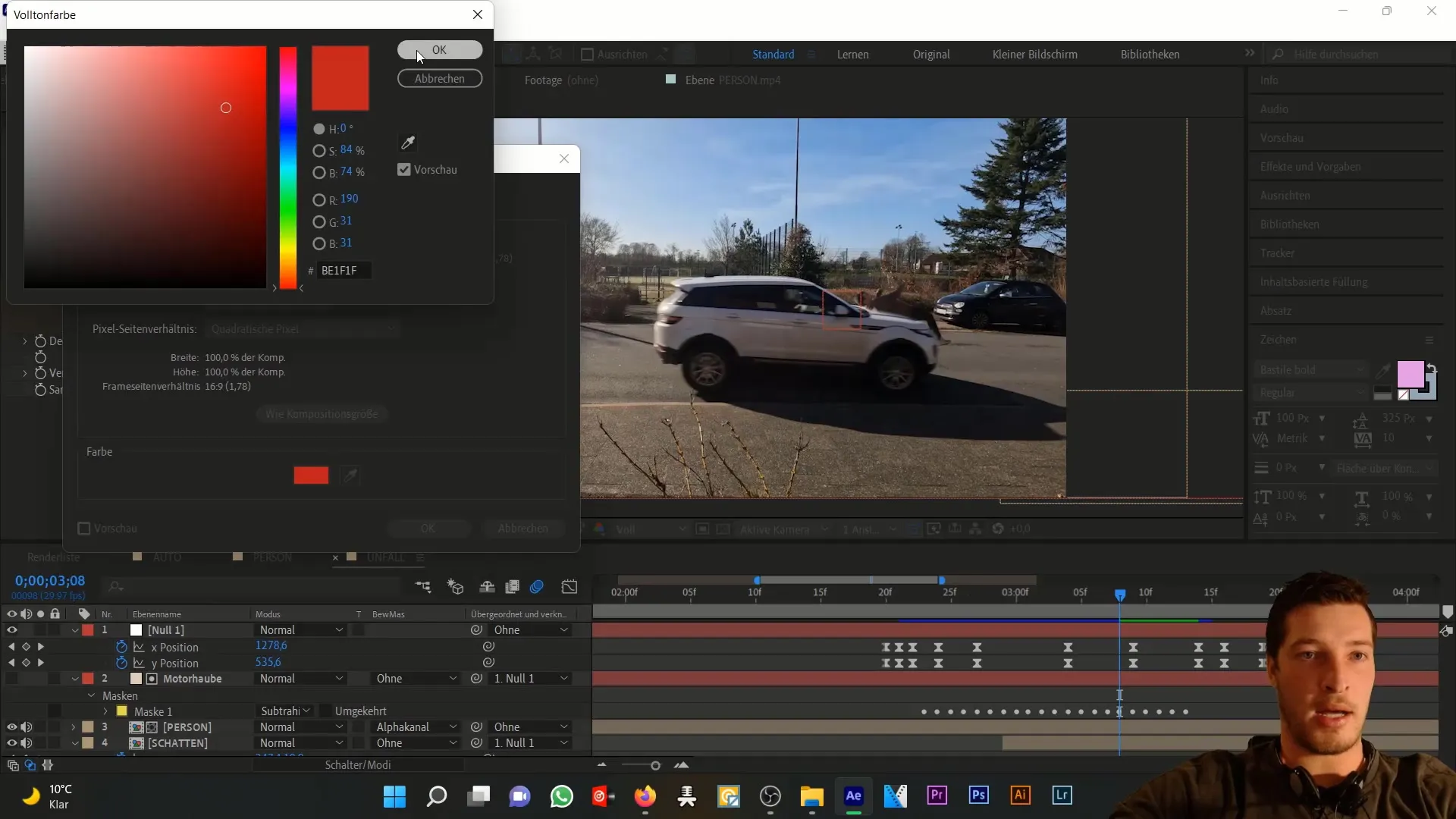
Aktivujte teraz nástroj pero pre nakreslenie masky okolo svetla auta. Netešte sa z dokonale čistej čiary, v týchto prvých krokoch ide skôr o hrubé definovanie svetla.
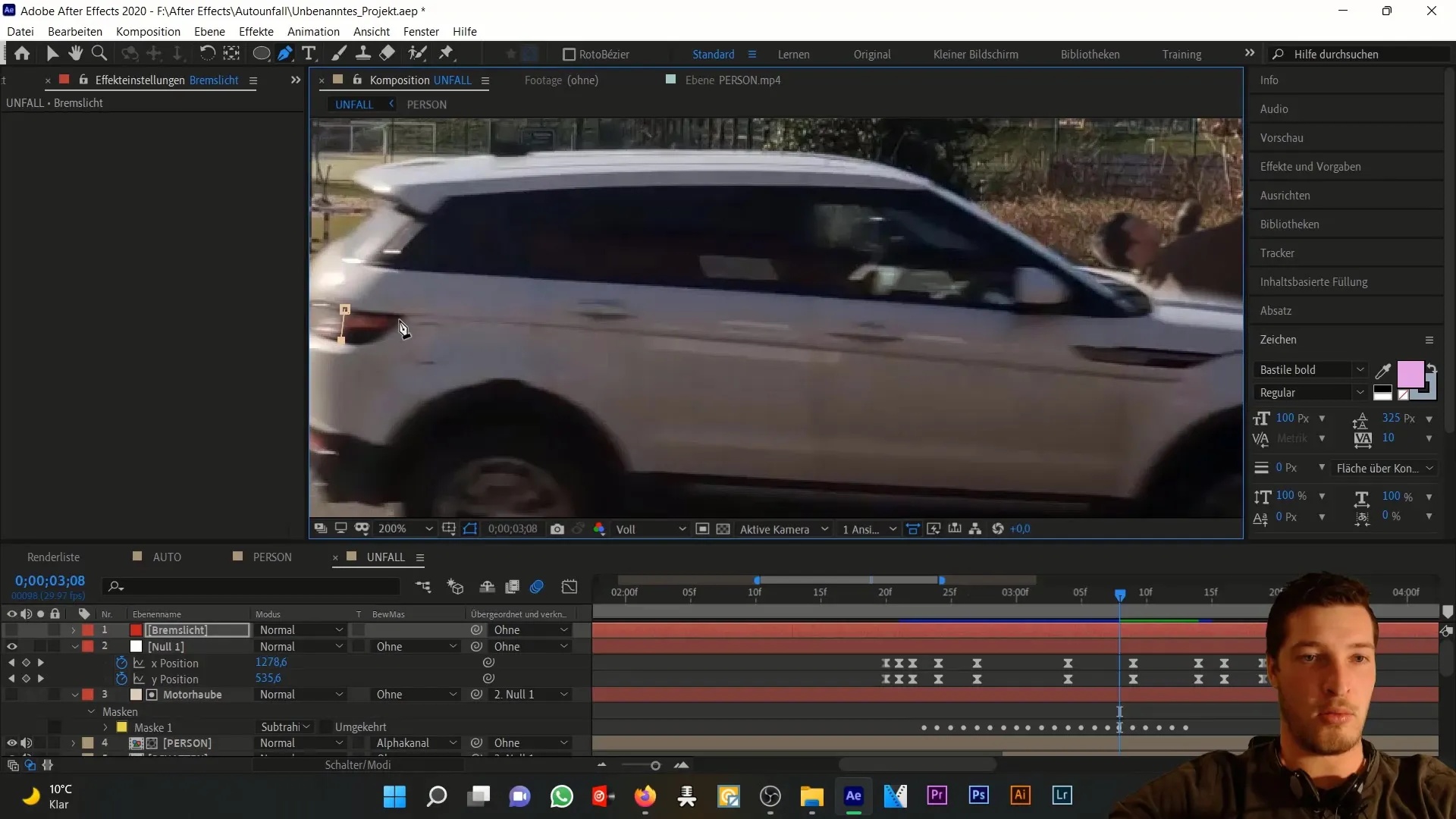
Po nastavení masky znovu aktivujte vrstvu brzdového svetla. Teraz by malo byť svetlo viditeľné na správnom mieste a v správnej farbe. Stále to však nevyzerá úplne realisticky.
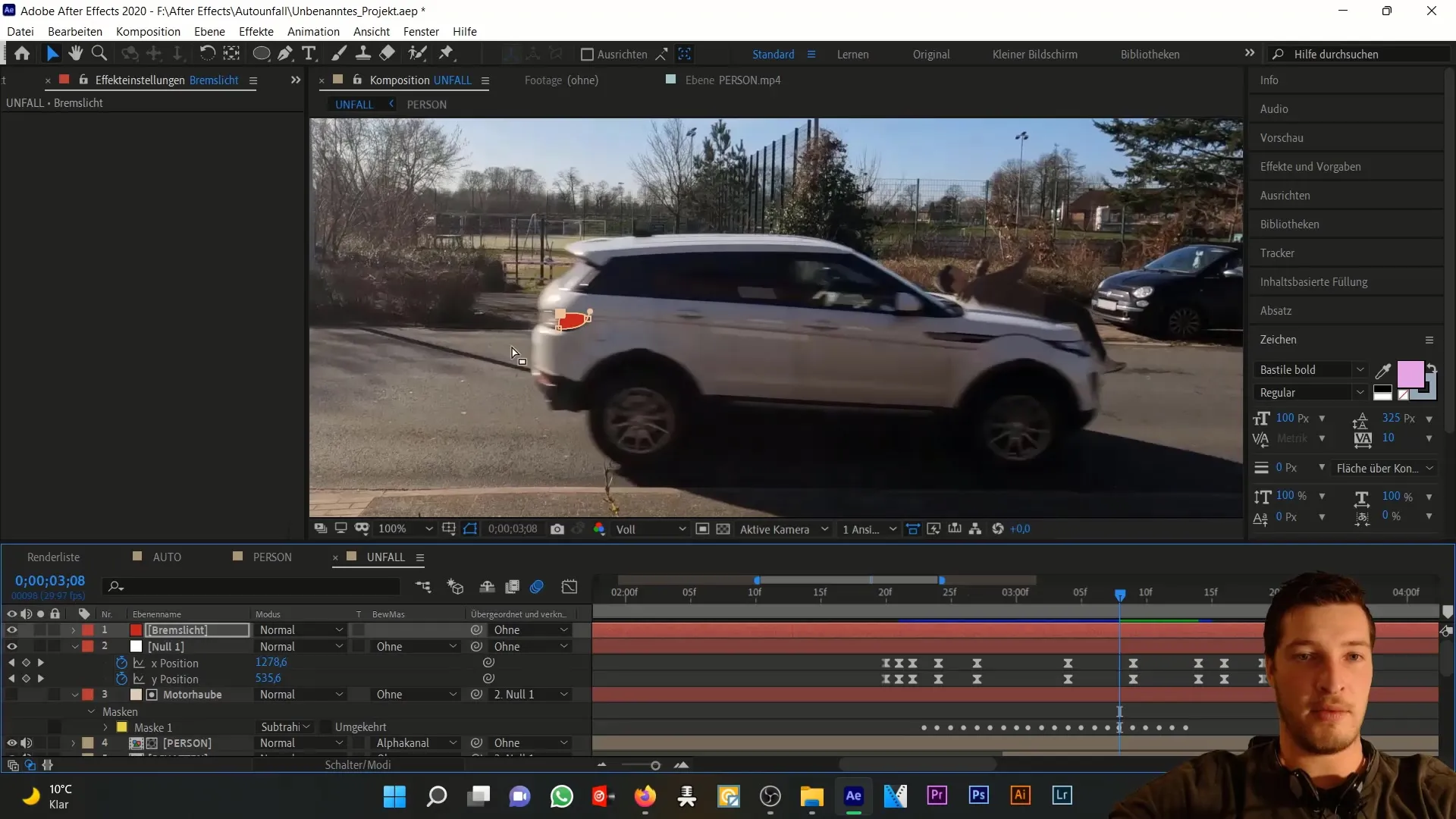
Pre zlepšenie aplikácie prejdite do možností masky, na ktoré sa pozriete po dvojkliku. Vyberte mäkký okraj masky s cca 25 pixelmi. Tým sa zvýši realistický efekt brzdového svetla.
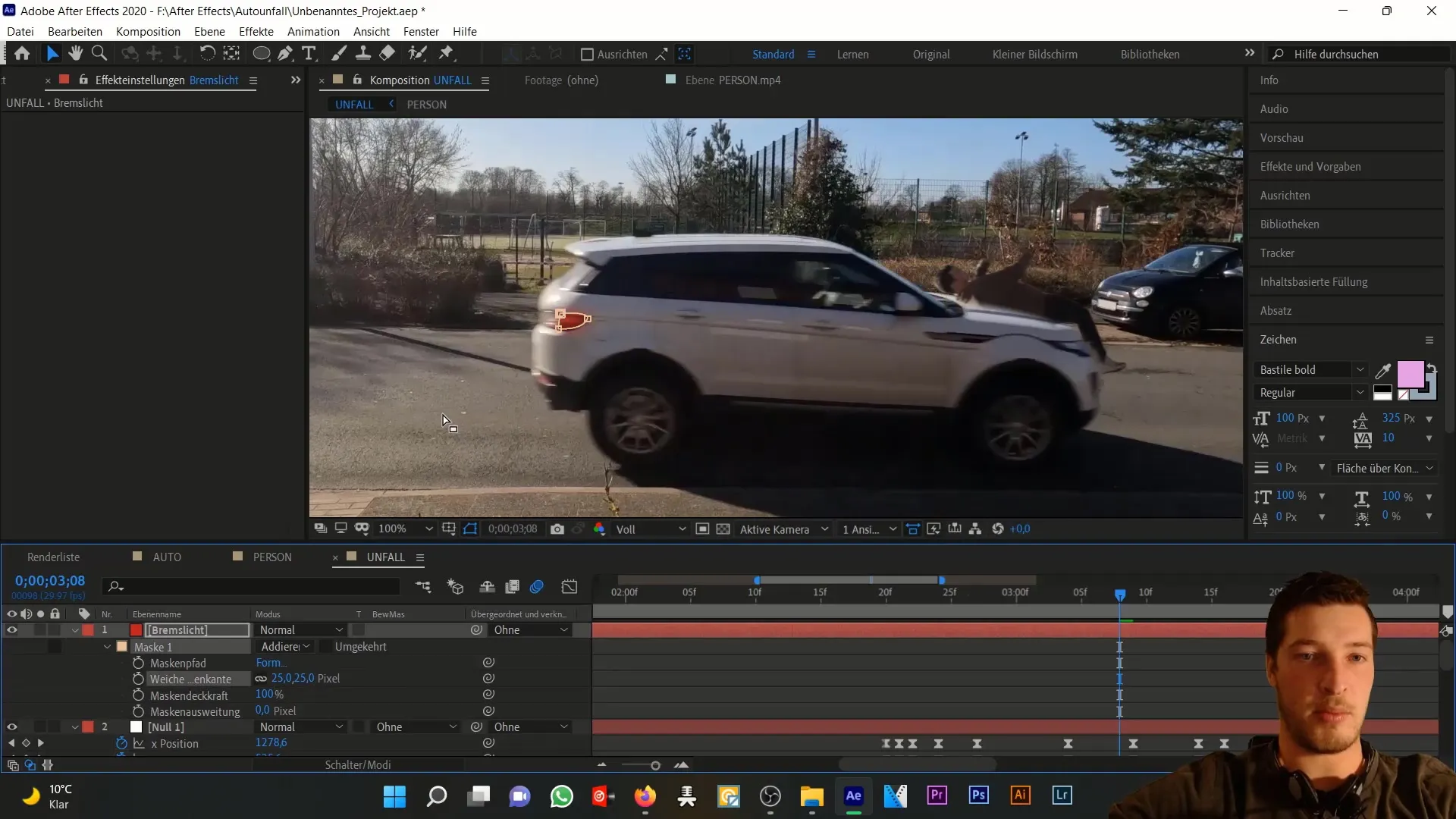
Teraz je načase zlepšiť aj štýl svetla. Prejdite na efekty a vyberte svetelný efekt. Zväčšte polomer na približne 90 pixelov a znížte intenzitu na približne 0,75.
Svetlo by teraz malo byť jasnejšie integrované do prostredia. Skontrolujte to porovnaním pred a po. Brzdové svetlo teraz má silnejší vplyv na prostredie, ktoré sa zdá byť zľahka osvetlené červeno.
Brzdové svetlo však musí tiež odísť z obrazu spolu s autom. Na to spojte vrstvu brzdového svetla s autom cez nulovú vrstvu. To zabezpečí synchronizáciu pohybu.

Ak je potrebné, môžete upraviť polohu brzdového svetla. Stlačte klávesu "P", aby ste sa dostali k nastaveniam polohy a upravte hodnoty polohy, pokiaľ to nebude vyzerať dokonalo.
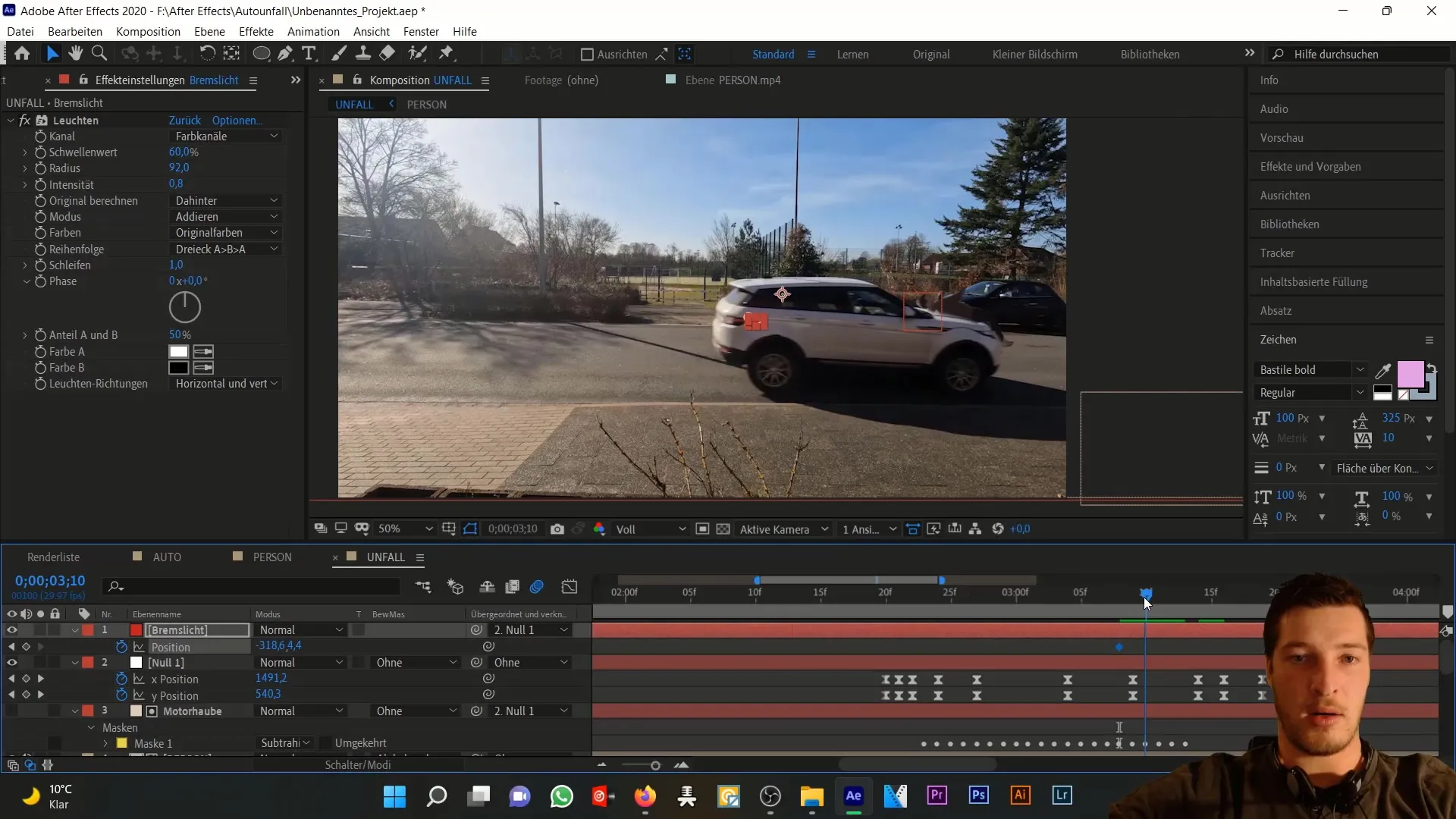
Vytvorenie stopy brzdenia
Po tom, čo brzdové svetlo zažiarilo, je čas prejsť na stopu brzdenia. Mali by ste už mať vytvorenú bielu farebnú plochu na zvýraznenie stopy brzdenia. Táto farebná plocha je dočasná a slúži na ilustráciu; bude hneď deaktivovaná.
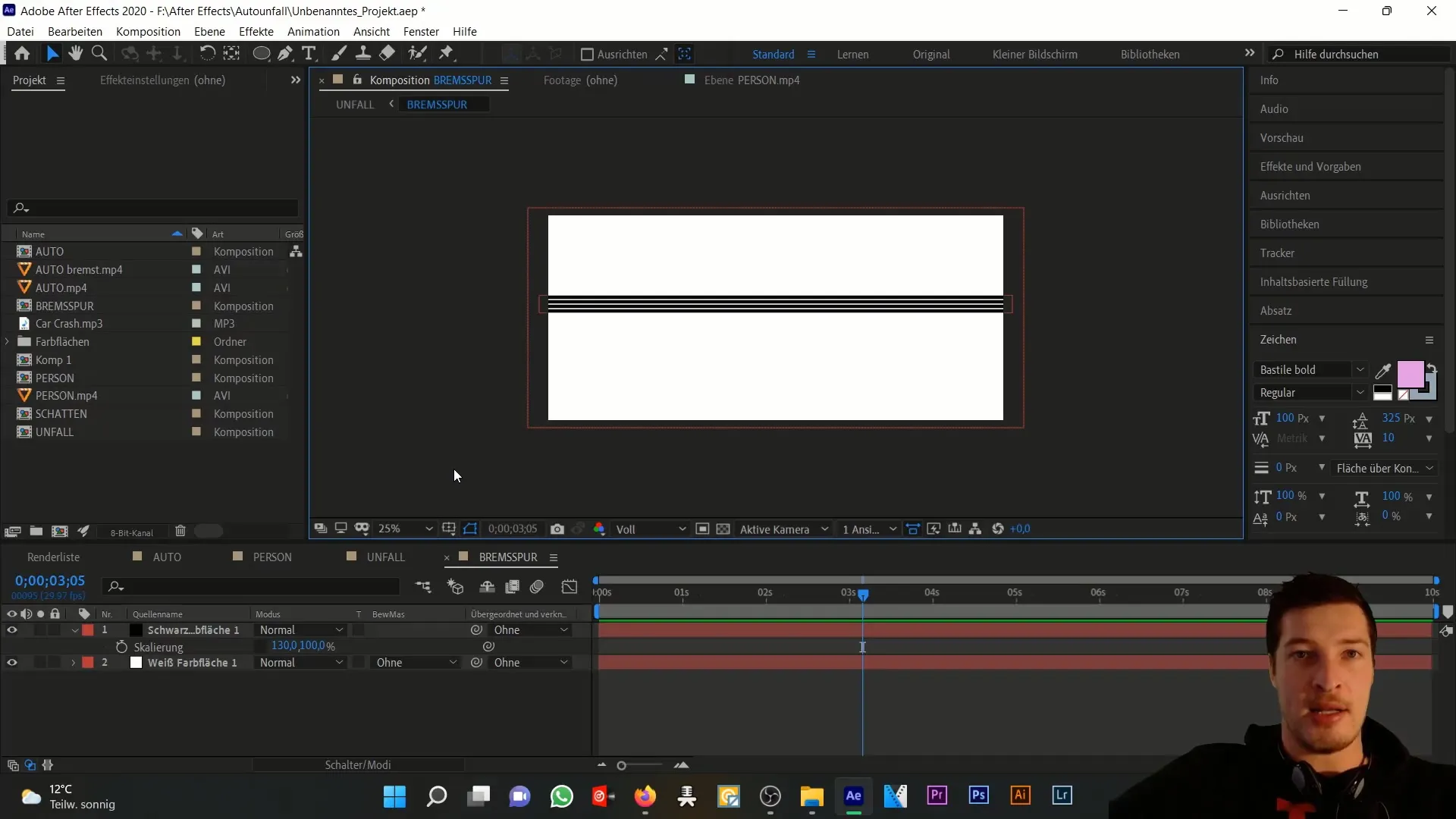
Teraz musíte pridať čiernu farebnú plochu, ktorá bude základnou štruktúrou pre stopu brzdenia. Tu je vaším priateľom nástroj pre vytvorenie obdĺžnika. Nakreslite masku zľava doprava cez farebnú plochu.
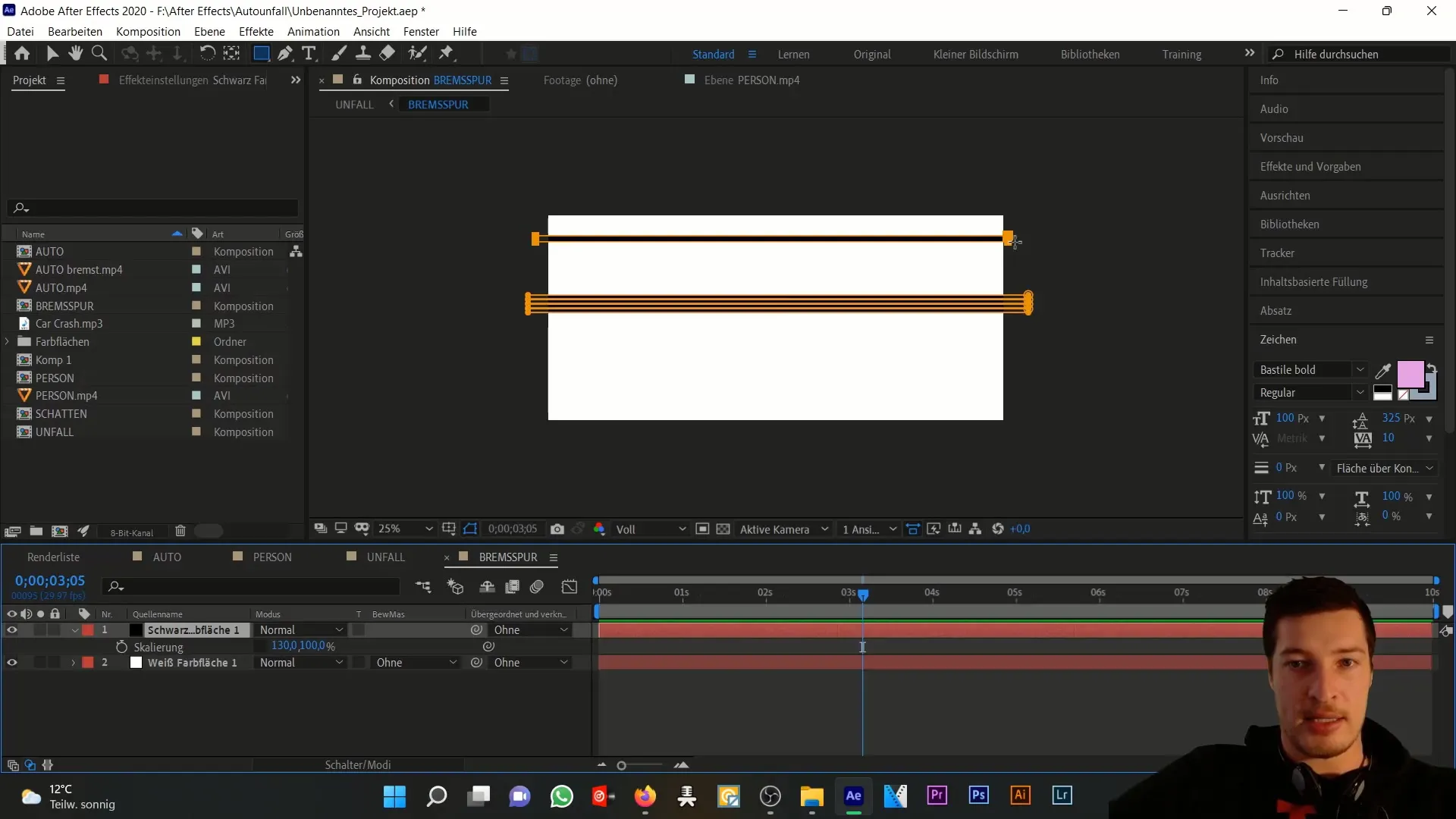
Duplikujte túto masku stlačením kláves Ctrl+D a presuňte kópiu nadol, takže vznikne dráha paralelná s prvou.
Zložka je trochu širšia ako pôvodná zložka, aby pokryla celú šírku brzdovej stopy. Uistite sa, že túto stopu nastavíte do režimu 3D, aby sa efekt zosilnil.
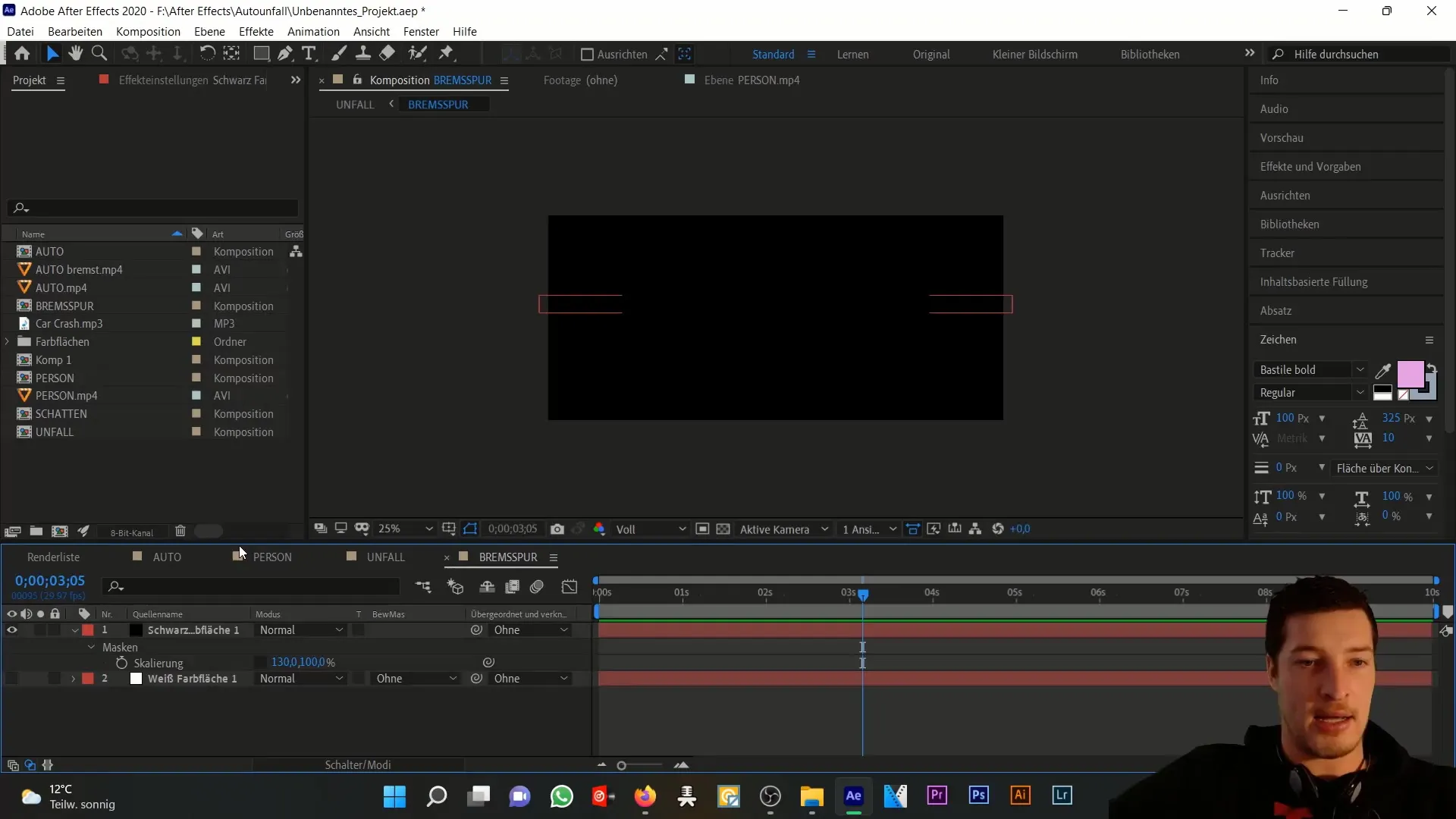
Znížte priehľadnosť tohto vrstvy na približne 40 %. Správnou rotáciou sa bude zdať, že brzdová stopa skutočne leží na ceste. Rotácia v osi X bude nevyhnutná.
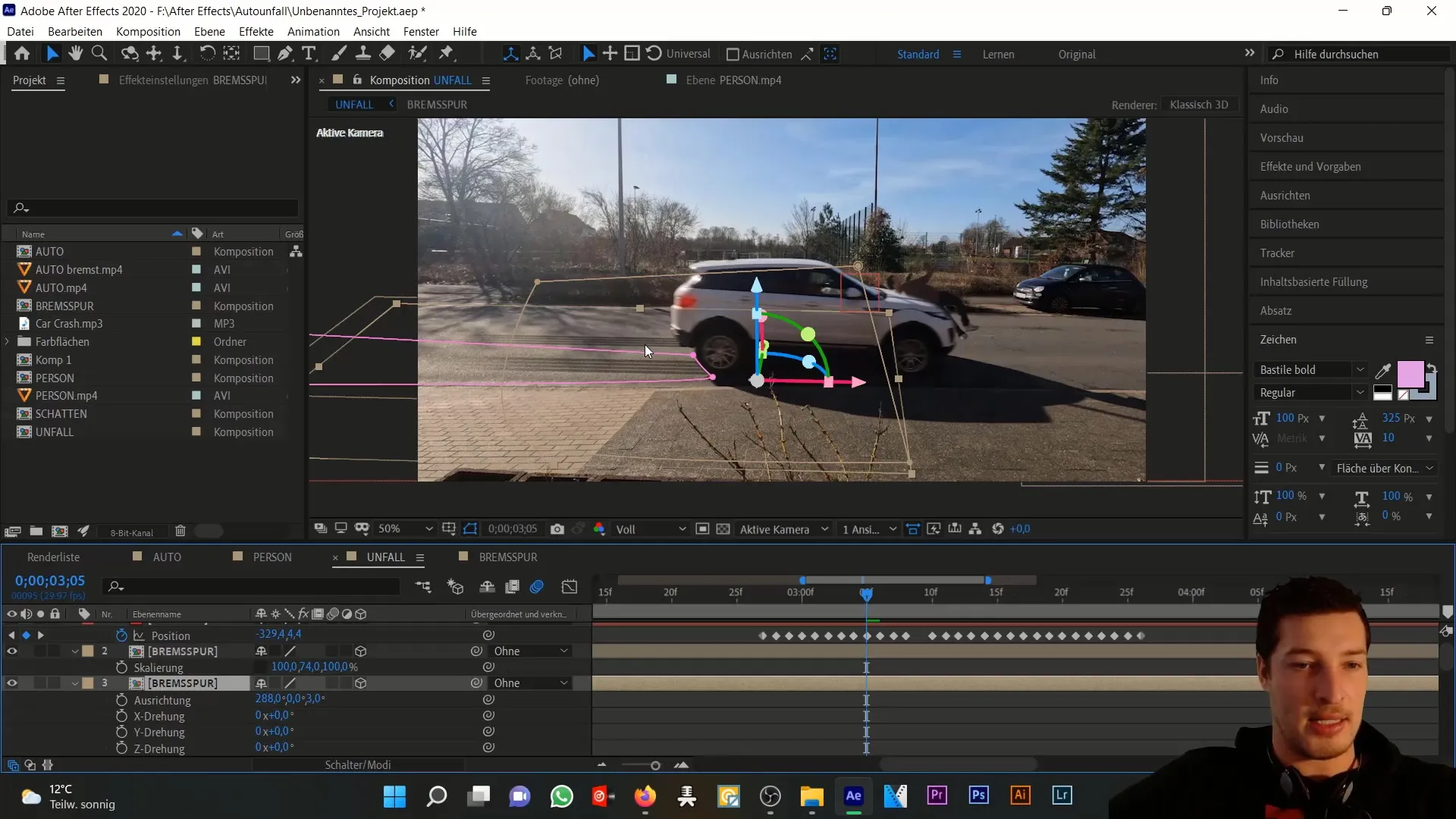
Teraz prídeme k maskám, ktoré je potrebné animovať. Prvá maska sa aplikuje na koleso auta a zabezpečuje, že brzdová stopa sa správne vyvíja.
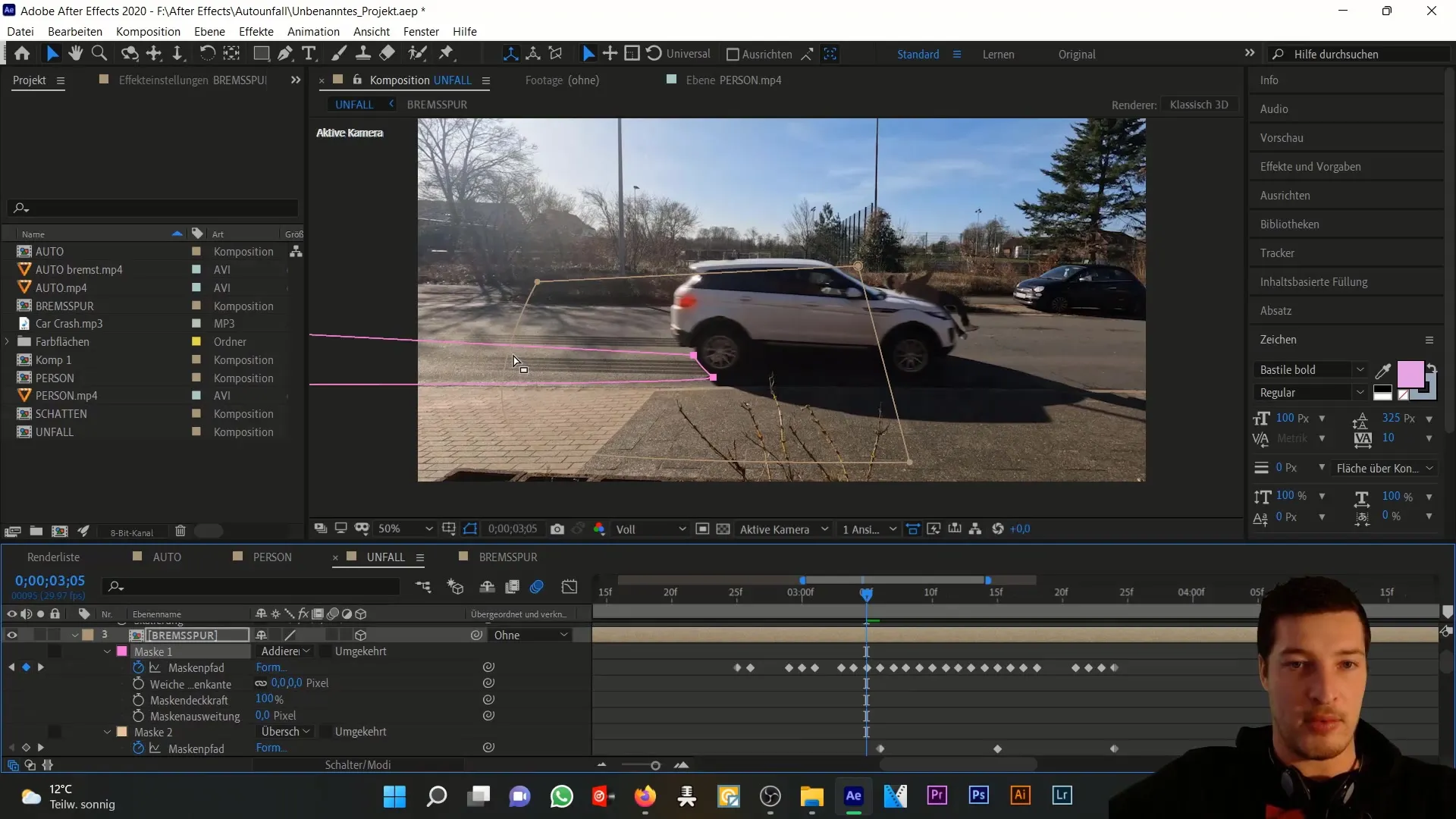
Druhá maska pomáha optimalizovať celkový vzhľad brzdovej stopy tým, že vytvára mäkšie hrany. Nastavte hodnotu mäkkej hrany masky takmer na 400 pixelov.
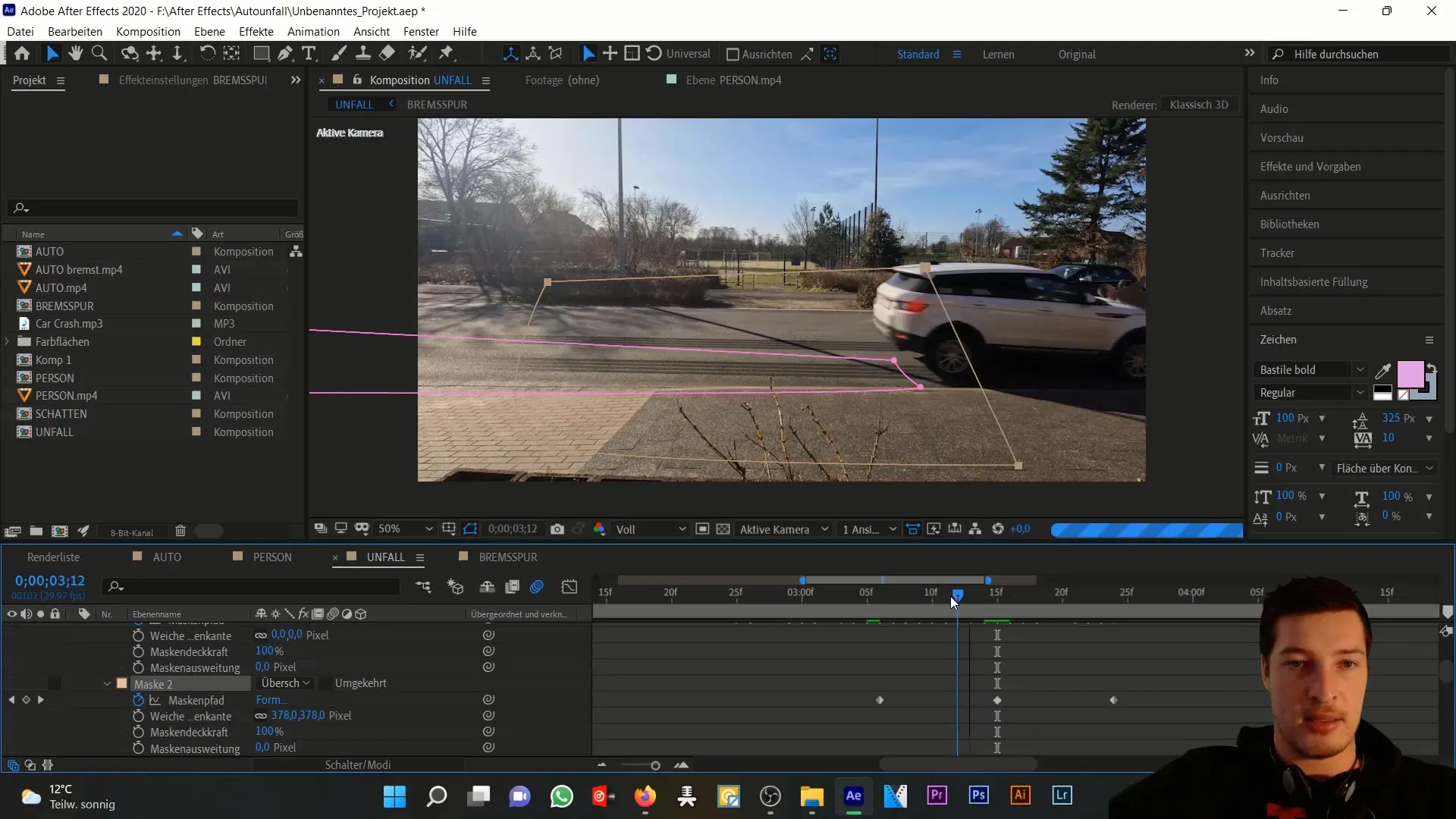
Animácia masky poskytne realistický pocit brzdovej stopy, keď sa pohybuje za autom. Použitím podobných nastavení pre druhý prípad vrstvy brzdovej stopy vytvoríte presvedčivý efekt.
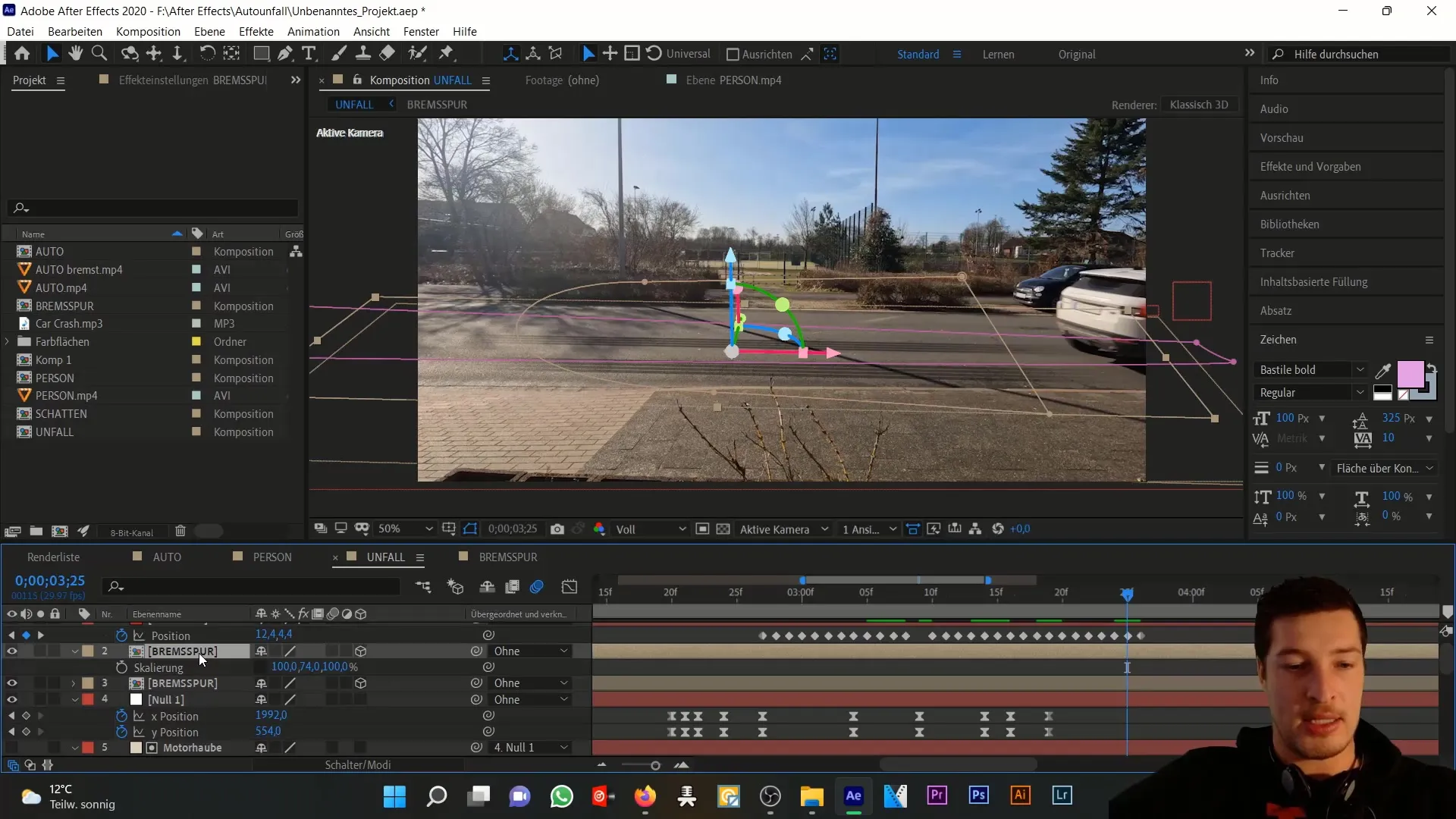
Použitím týchto techník sa rýchlo naučíte, ako v programe After Effects vytvárať kreatívne a pôsobivé výsledky s maskami.
Zhrnutie
Počas tohto návodu ste sa naučili, ako simulovať brzdové svetlo a brzdovú stopu v programe After Effects. Tieto prvky výrazne zosilnia dramatický a realistický dojem scény autonehody vizuálne.
Často kladené otázky
Aký je prvý krok pri vytvorení brzdového svetla?Začnite vytvorením novej farebnej plochy v hlbokom červenom tóne.
Ako môžem synchronizovať animáciu brzdového svetla?Použite nulovú vrstvu na prepojenie brzdového svetla s autom.
Na koľko pixelov by som mal nastaviť mäkkú hranu masky?Nastavte mäkkú hranu masky na približne 25 pixelov pre brzdové svetlo.
Aká je ideálna priehľadnosť pre brzdovú stopu?Ideálna priehľadnosť pre brzdovú stopu je približne 40 %.
Ako môžem realisticke animovať brzdovú stopu?Použite animované masky, ktoré sa synchronizujú s pohybom auta.


